V Microsoft Office Excel, lahko hitro odstranite skrite, prazne vrstice, ki pokvarijo videz tabele matrike. Kako to storiti, bo v tem članku.
Kako odstraniti skrite linije v Excelu
Obstaja več načinov za izvedbo nalog, ki se izvaja z uporabo standardnih programskih orodij. Nato bodo najpogostejši od njih.
Metoda 1. Kako odstraniti vrstice v tabeli One skozi kontekstni meniČe se želite spoprijeti s to operacijo, je priporočljivo uporabiti naslednji algoritem:
- Izberite želeno vrstico tabele vrste LKM.
- Kliknite na katerem koli mestu Dodeljeno območje z desno tipko miške kliknite.
- V kontekstnem meniju kliknite na besedo "Izbriši ...".
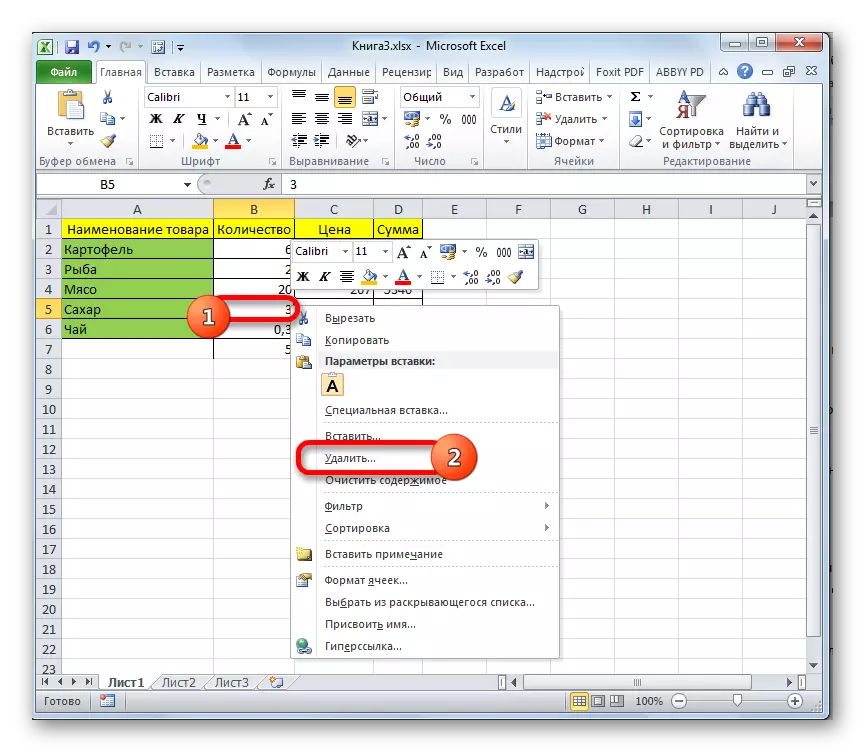
- V oknu, ki se odpre, vstavite preklopno stikalo poleg parametra "String" in kliknite OK.
- Preverite rezultat. Izbrani niz je treba odstraniti.
- Naredite ta postopek z drugimi elementi plošče.
Excel ima standardna orodja za odstranitev številnih celic tabel. Da bi jih uporabili za odstranitev linij, morate delovati takole:
- Izberite katero koli celico v nizu, ki jo želite izbrisati.
- Pojdite na zavihek »Domov« v Excelovi top plošči.
- Poiščite gumb Izbriši in uporabite to možnost s klikom na starejše na desni.
- Izberite možnost »Izbriši vrstice iz lista«.
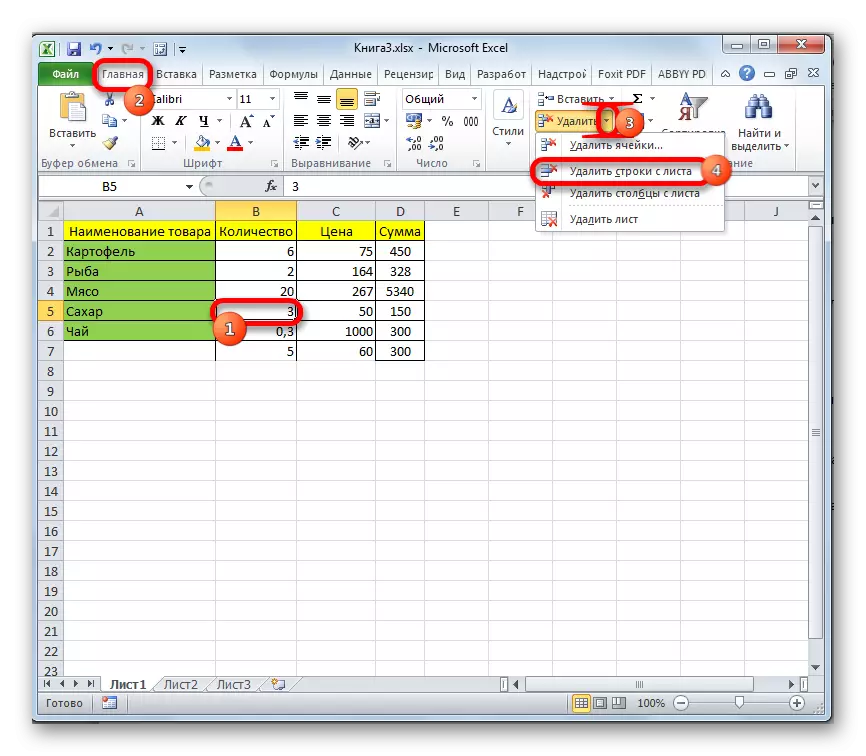
- Prepričajte se, da je bil Šitch izbran že odstranjen.
Izgnanstvo izvaja tudi možnost odstranjevanja skupine izbranih elementov tabele. Ta možnost vam omogoča, da odstranite prazne vrstice, raztresene v različnih delih plošče. Na splošno je postopek odstranitve razdeljen na naslednje korake:
- S podobno shemo preklopite na zavihek Domov.
- Na območju, ki se odpre, v razdelku »Urejanje« kliknite gumb »Najdi in dodeliti«.
- Po izvedbi prejšnjega dejanja se prikaže kontekstni meni, v katerem bo uporabnik morali klikniti na vrstico "Izbira skupine celic ...".
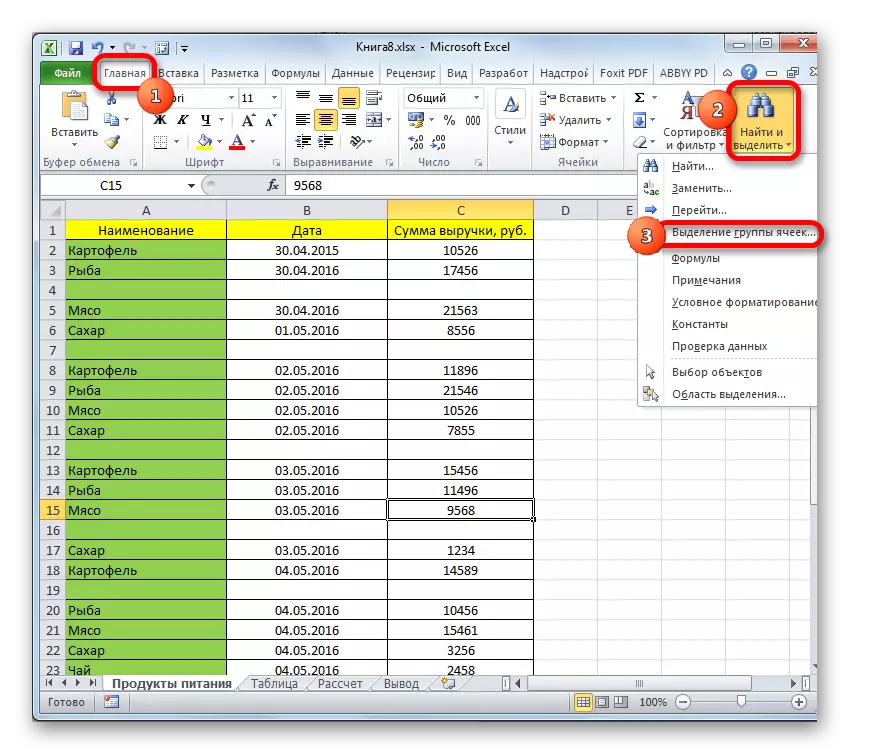
- V prikazanem oknu morate izbrati elemente, ki jih želite poudariti. V tem primeru morate preklopiti stikalo poleg parametra "praznih celic" in kliknite "OK". Zdaj v izvorni tabeli mora istočasno izstopati vse prazne vrstice, ne glede na njihovo lokacijo.
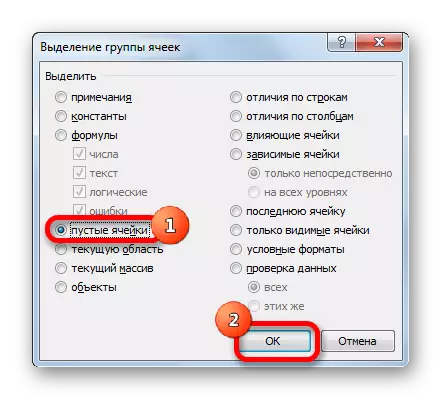
- Desno-ključni manipulator Kliknite na katero od izbranih vrstic.
- V oknu Kontekstualno okno kliknite na besedo »Izbriši ...« in izberite možnost »String«. Ko kliknete na "OK", so vsi skriti elementi odstranjen.
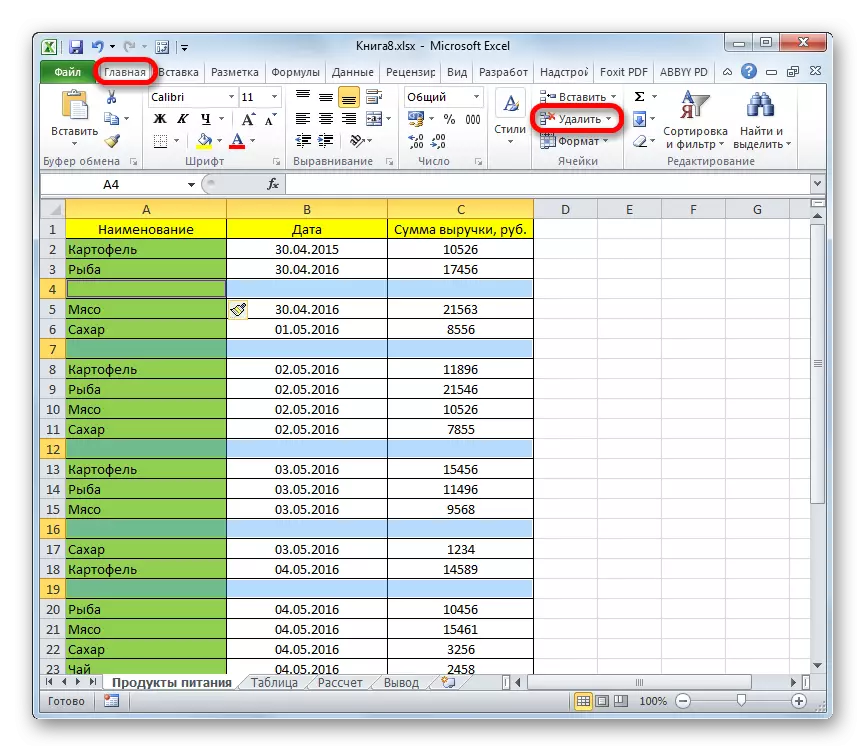
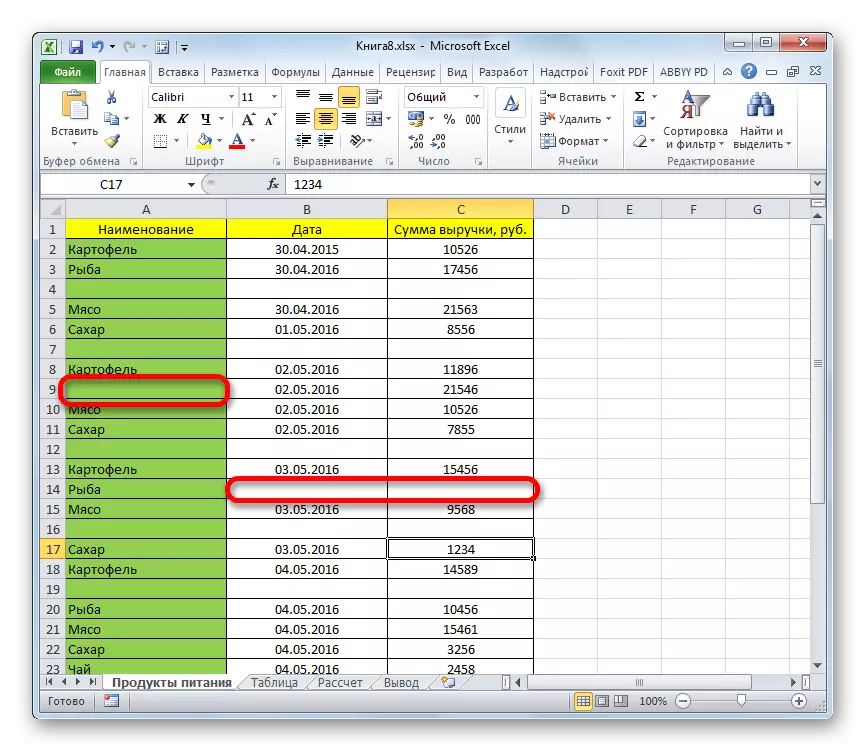
Dejanska metoda, ki se izvaja v skladu z naslednjim algoritmom: \ t
- Izberite pokrov tabele. To področje, na katerem bodo razvrščeni podatki.
- V zavihku Home, uvajajte pododdelek vrste in filtriranja.
- V oknu, ki se prikaže, izberite možnost »Prilagodljivo razvrščanje«, tako da kliknete z LKM.

- V meniju nastavljivega razvrščanja, postavite kljuko pred "moji podatki" parameter vsebuje naslove.
- V stolpcu določite vse možnosti razvrščanja: bodisi "od A do Z" ali "od mene do".
- Na koncu nastavitve razvrščanja kliknite na "OK" na dnu okna. Po tem bodo podatki v številki tabele razvrščeni po določenem merilu.
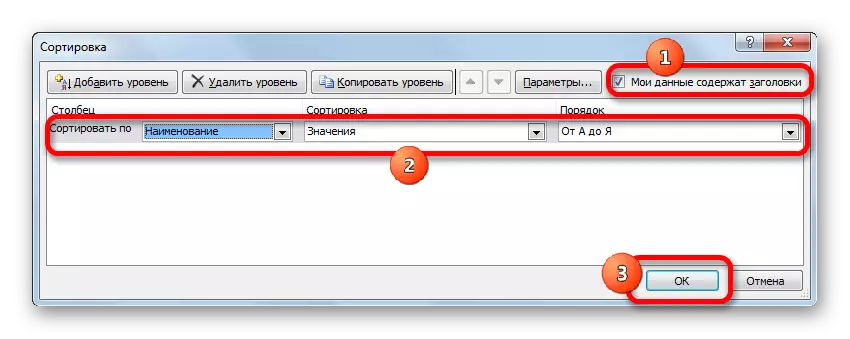
- V skladu s shemo, obravnavanim v prejšnjem delu članka, dodelite vse skrite linije in jih izbrisati.
Razvrščanje vrednosti samodejno izpostavlja vse prazne vrstice na koncu plošče.
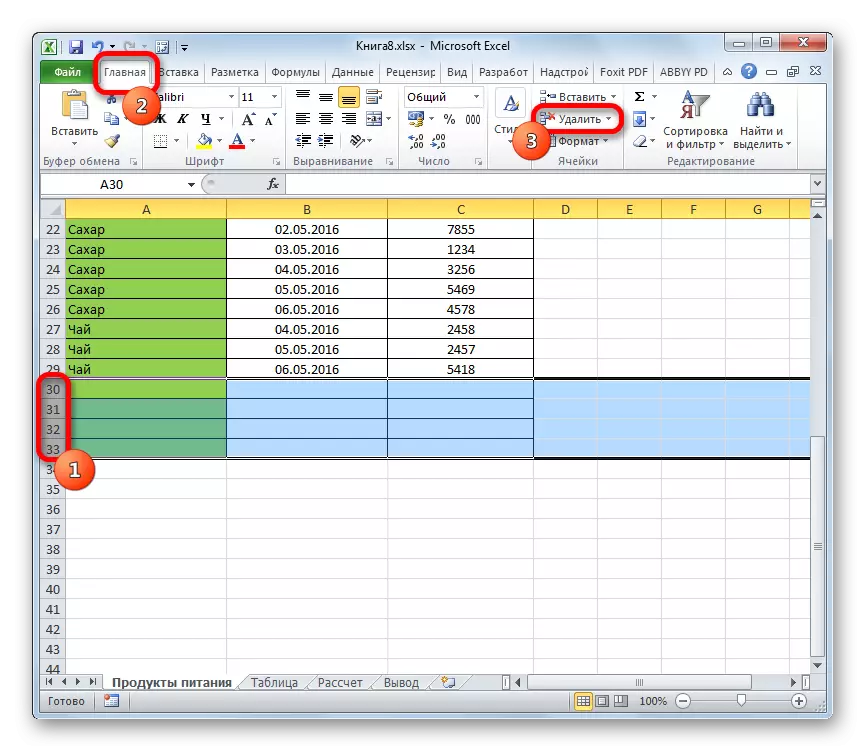
V Excelovih tabelah je mogoče filtrirati podano polje, pri čemer v njej pustite le potrebne informacije. Na ta način lahko odstranite kateri koli niz iz tabele. Pomembno je ukrepati po algoritmu:
- Levi ključ manipulatorja poudarja slušalke.
- Pojdite na razdelek »Data«, ki se nahaja na vrhu glavnega menija programa.
- Pritisnite gumb "Filter". Po tem se bodo puščice pojavile v glavi vsakega stolpca matrike.
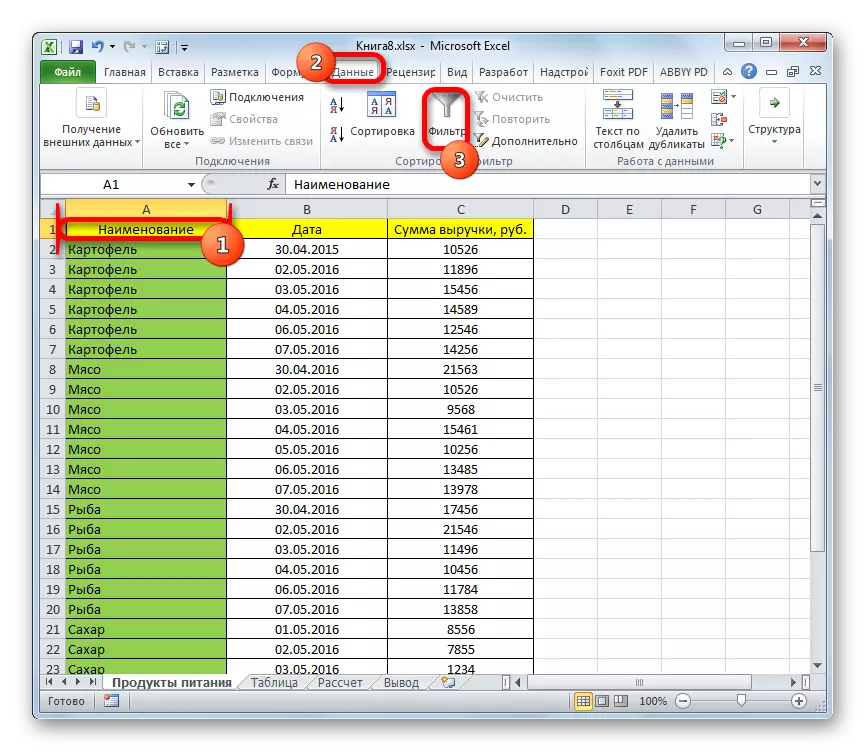
- Pritisnite LKM na kateri koli puščici, da namestite seznam razpoložljivih filtrov.
- Odstranite kljukice iz vrednosti v želenih linijah. Če želite odstraniti prazen niz, boste morali določiti njegovo zaporedno številko v tabeli zrnje.
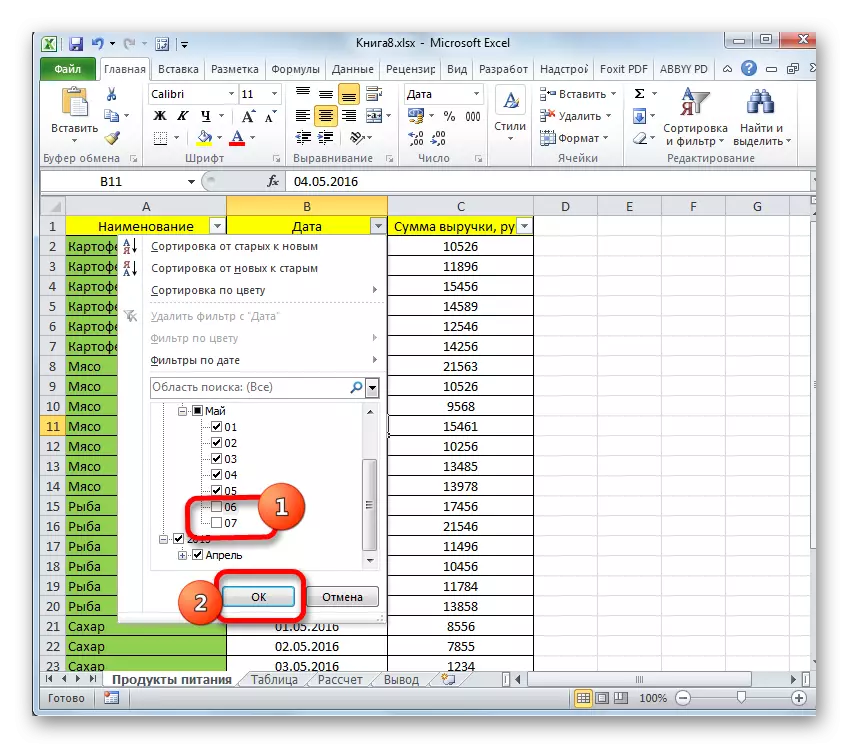
- Preverite rezultat. Po kliku na "OK" je treba upoštevati spremembe, izbrane elemente pa bodo odstranjene.
Zaključek
Tako v Microsoft Office Excel odstranite skrite črte v tabeli je dovolj preprosto. To ni potrebno biti izkušen uporabnik Excel. To zadostuje za uporabo enega od zgoraj navedenih metod, ki delujejo neodvisno od različice programske opreme.
Sporočilo Odstranite skrite strune v Excelu. Ena in vse se je najprej pojavila na informacijski tehnologiji.
